Το Word 2010 σας προσφέρει μια εξαιρετική δυνατότητασυγκρίνετε τα έγγραφα, συμβαίνει μερικές φορές ότι κατά τη σύνταξη εγγράφων, το σύστημα σταματά να ανταποκρίνεται ή να διακόπτεται λόγω κάποιας αιτίας. Παρόλο που το Word έχει μια επιλογή Αυτόματης Αποθήκευσης για να το ανακτήσει ξανά, τότε θα ήταν bemusing για να συγκρίνετε τα δύο έγγραφα με μη αυτόματο τρόπο. Με τη χρήση Συγκρίνετε το έγγραφο μπορείτε να αυτοματοποιήσετε τη διαδικασία για να αντιμετωπίσετε αυτό το πρόβλημα σύγκρισης και των δύο εκδόσεων. Θα ήταν επίσης χρήσιμο όταν πρέπει να συγκρίνετε δύο εκδόσεις του εγγράφου για την προβολή λεπτομερών αλλαγών.
Εκκινήστε το έγγραφο του Word 2010, το οποίο θέλετεσύγκριση με άλλα έγγραφα. Για παράδειγμα, δημιουργήσαμε δύο εκδόσεις εγγράφων για να ελέγξουμε τι χάσαμε συγκρίνοντάς τους μεταξύ τους. Η πρώτη έκδοση του εγγράφου εμφανίζεται στο παρακάτω στιγμιότυπο οθόνης.

Η δεύτερη έκδοση είναι σχεδόν ίδια.
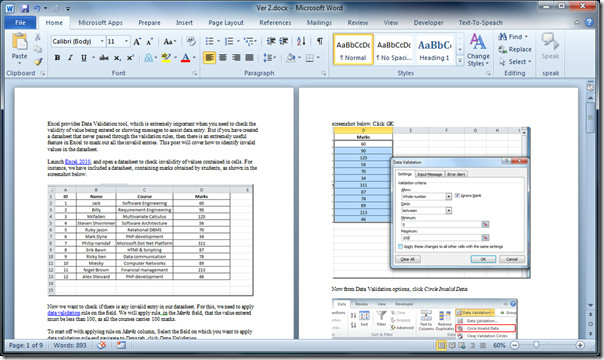
Θα συγκρίνουμε την πρώτη έκδοση του εγγράφου με τη δεύτερη έκδοση. Για αυτό, μεταβείτε στην επιλογή βιβλιογραφικές αναφορές καρτέλα και από Συγκρίνω επιλογές, κάντε κλικ στο κουμπί Συγκρίνω, όπως φαίνεται στο παρακάτω στιγμιότυπο οθόνης.
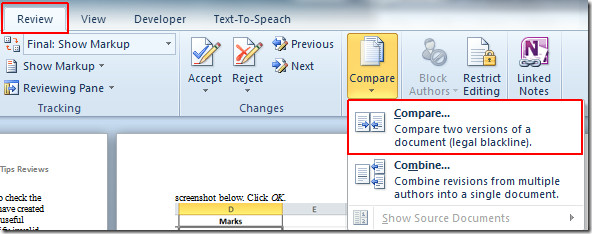
Θα εμφανιστεί Σύγκριση διαλόγου "Έγγραφα", cγλείψιμο Περισσότερο να επιλέξετε διαφορετικά στοιχεία του εγγράφου για σύγκριση.
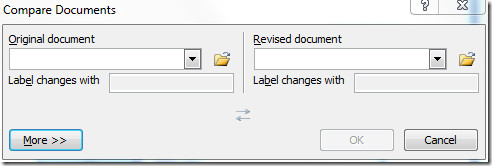
Οι λεπτομερείς Ρύθμιση σύγκρισης εμφανίζεται το παράθυρο, ενεργοποιήστε αυτές τις επιλογές στοιχείων για τις οποίες θέλετε να συγκρίνετε τα δύο έγγραφα. Θα ελέγξουμε κάθε είδους αλλαγή. Από Εμφάνιση αλλαγών, επιλέγω Επίπεδο Word και από Εμφάνιση αλλαγών σε: επιλέγω Νέο έγγραφο.
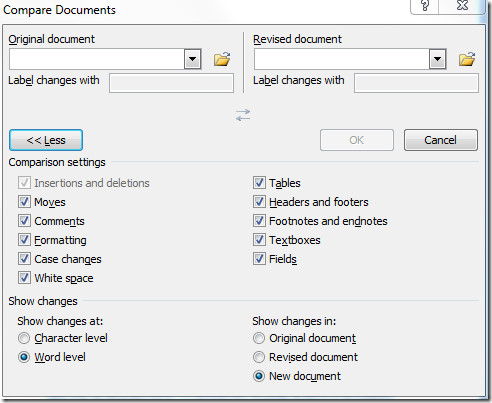
Υπό Αυθεντικό έγγραφο κάντε κλικ στο κουμπί περιήγησης και επιλέξτε το έγγραφο που θέλετε να συγκρίνετε με την άλλη έκδοση. Κάντε κλικ Ανοιξε.
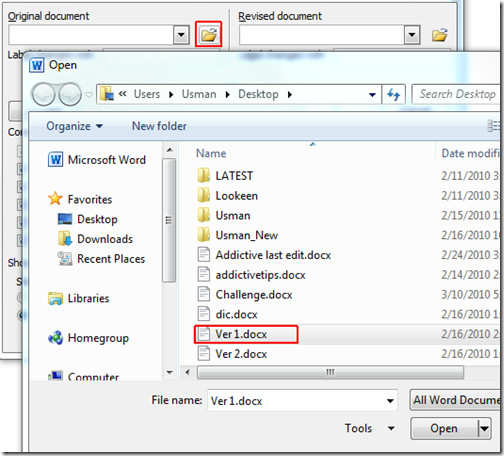
Με το κλικ, θα σας φέρει πίσω Σύγκριση διαλόγου εγγράφου. Τώρα από Αναθεωρημένο έγγραφο, κάντε κλικ στο πλήκτρο περιήγησης για να επιλέξετε το αναθεωρημένο κουμπί. Κάντε κλικ στο κουμπί Άνοιγμα για να ξεκινήσετε τη διαδικασία σύγκρισης.
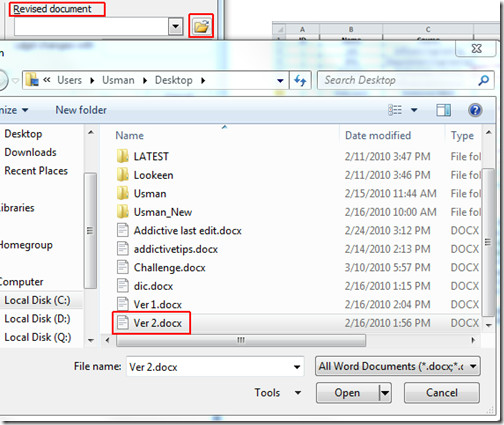
Μπορείτε να δείτε ότι τα δύο έγγραφα έχουν εισαχθεί και είναι έτοιμα για σύγκριση. Κάντε κλικ ΕΝΤΑΞΕΙ.
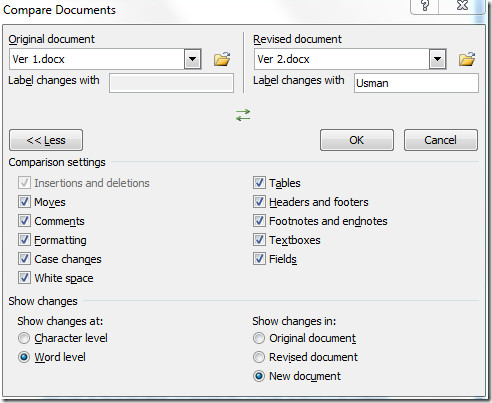
Με το κλικ θα ανοίξει ένα νέο έγγραφο ωςκαθορίζονται. Σε αυτό το έγγραφο χωρίζει το παράθυρο σε τέσσερα παράθυρα. Το αριστερό πιο παράθυρο εμφανίζει τις κύριες αλλαγές του εγγράφου, το κεντρικό παράθυρο περιέχει συγκριτικό έγγραφο, όπου οι αλλαγές σημειώνονται με κόκκινο χρώμα. Στο δεξιό τμήμα του παραθύρου, και οι δύο εκδόσεις του εγγράφου ανοίγουν για να δώσουν μια γενική ιδέα για το τι έχει αλλάξει και στα δύο έγγραφα.
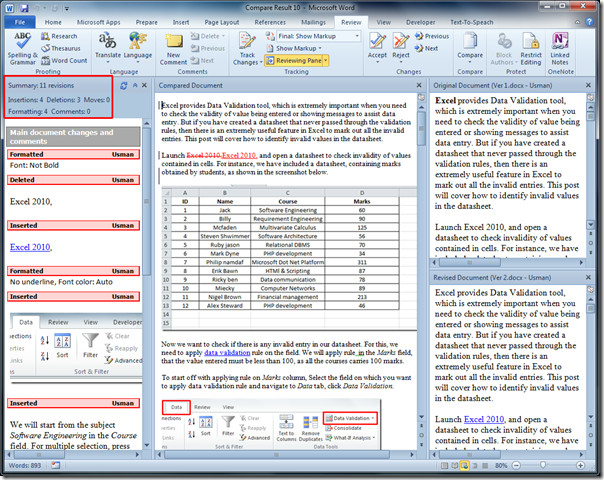
Τώρα αφήνετε μια πιο προσεκτική ματιά στη σύγκριση. Το επισημασμένο κείμενο εισάγεται στην έκδοση 2 του εγγράφου, αυτός είναι ο λόγος για τον οποίο εμφανίζεται Εισήχθη στο αριστερό παράθυρο.

Αν θέλετε να συγκρίνετε δύο έγγραφα κειμένου, το CompareMyFiles θα ήταν χρήσιμο. Μπορείτε επίσης να ελέγξετε τους οδηγούς που έχουν προηγουμένως αναθεωρηθεί σχετικά με την ευρετηρίαση στο Word 2010 και να δημιουργήσετε υδατογράφημα στο Word.













Σχόλια